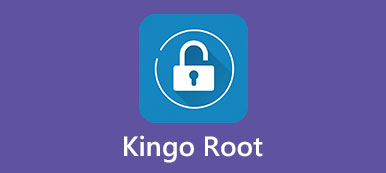Es gibt viele Wege, root ein Android-Gerät, von komplizierten allgemeinen Methoden bis zu Android-Rooting-Toolkits mit einem Klick. Aber einige Leute fragten, wie man sagt, ob mein Telefon in Android-Foren und -Communitys verwurzelt ist.

Erstens können die allgemeinen Methoden wie ADK das Ergebnis des Android-Rootings nicht erkennen. Darüber hinaus zeigen einige einfache Toolkits an, dass Sie root abgeschlossen haben, unabhängig davon, ob Ihr Telefon erfolgreich verwurzelt ist oder nicht. Mit anderen Worten, Sie benötigen einen Ansatz, um den Root-Status nach der Ausführung von Android-Root zu überprüfen. Daher werden wir Ihnen alles erzählen, was Sie über den Root-Status wissen müssen.
- Teil 1: Was ist der Root-Zugriff für Android-Telefone?
- Teil 2: Wie kann ich feststellen, ob mein Telefon gerootet ist?
- Teil 3: Wiederherstellen verlorener Daten nach dem Rooten (Android-Datenwiederherstellung)
Teil 1: Was ist Root-Zugriff für Android-Telefone?
Das Android-Betriebssystem ist offen und flexibel, da es auf Linux basiert. Kurz gesagt, der Root-Zugriff ist das Superuser-Konto. Es ist bekannt, dass Windows über ein Administratorkonto verfügt und Benutzern das Erstellen mehrerer Benutzerkonten ermöglicht. Nur das Administratorkonto kann Konfigurationseinstellungen ändern, Software installieren und vieles mehr.
Das Superuser-Konto bei Android ist dem Administrator für Windows sehr ähnlich. Standardmäßig haben Sie nur Benutzerberechtigungen für Android. Nach dem Rooten von Android können Sie das Superuser-Privileg erhalten, das auch als Root-Zugriff bezeichnet wird.
Für mehr Kraft Android-Root-Apps, können Sie hier nachsehen.
Teil 2: So können Sie feststellen, ob mein Telefon verwurzelt ist
Wenn Sie Ihr Android-Telefon verwurzelt haben, aber nicht sicher sind, gibt es drei Lösungen, um herauszufinden, ob mein Telefon verwurzelt ist.
Methode 1: So ermitteln Sie, ob mein Telefon mit dem Terminal-Emulator für Android gerootet ist
Terminal Emulator für Android ist eine in Google Play verfügbare Terminal-Client-App. Es ist eine einfache Lösung, um herauszufinden, ob mein Telefon verwurzelt ist.
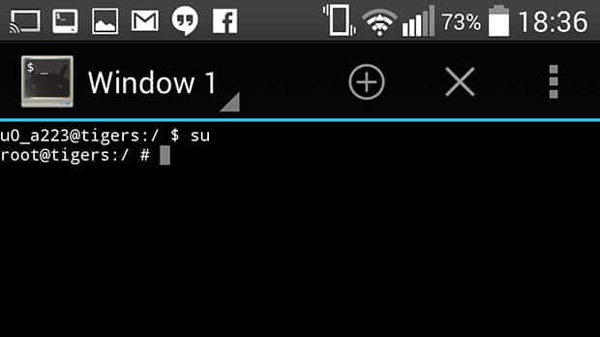
Schritt 1: Verbinden Sie Ihr Telefon mit einem Wi-Fi-Netzwerk, starten Sie Ihren Google Play Store, suchen Sie nach dem Terminal-Emulator für Android und installieren Sie ihn auf Ihrem Android-Handy verwurzelt.
Schritt 2: Führen Sie anschließend die App auf Ihrem Startbildschirm aus. Sie erhalten eine Eingabeaufforderung für die Texteingabe. Wenn auf der Benutzeroberfläche ein Teichzeichen angezeigt wird, ist Ihr Gerät erfolgreich verwurzelt. Bekommen Sie ein Dollarzeichen? Geben Sie su ein und tippen Sie auf der viralen Tastatur auf die Eingabetaste. Das Dollarzeichen sollte sich in ein Pfundzeichen ändern.
Wenn die Terminal-App Superuser-Berechtigungen anfordert, müssen Sie diese erteilen.
Methode 2: Wie kann ich feststellen, ob mein Telefon mit der Root Checker-App verwurzelt ist?
Die Root-Check-App ist eine weitere einfache Möglichkeit, um festzustellen, ob mein Telefon gerootet ist. Es ist sowohl für gerootete als auch für nicht gerootete Android-Geräte verfügbar.
Schritt 1: Schalten Sie Ihr Telefon online, starten Sie den Play Store, suchen Sie nach der Root Checker-App und installieren Sie sie. Beachten Sie, dass es die kostenlose Basisversion und eine kostenpflichtige Pro-Version gibt. Die Freeware reicht aus, wenn Sie nur den Root-Status erhalten möchten.
Schritt 2: Starten Sie die Root Checker-App in Ihrem App-Drawer, wechseln Sie zur Registerkarte Root und tippen Sie auf die Schaltfläche Check.
Schritt 3: Einige Sekunden später erscheint unter der Schaltfläche eine Meldung, die Sie über den Status Ihres Geräts informiert. Die Meldung "Dieses Gerät ist verwurzelt" bedeutet, dass Ihr Telefon verwurzelt ist. Ansonsten müssen Sie es erneut rooten.
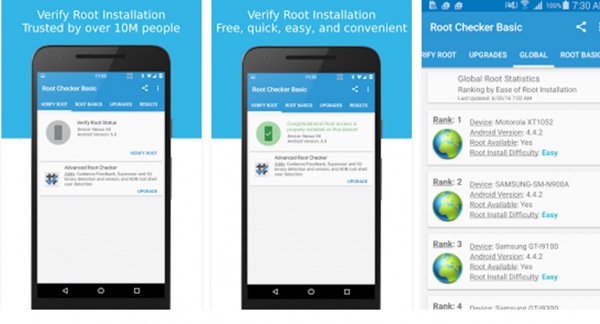
Methode 3: So ermitteln Sie, ob mein Telefon mit SuperSU verwurzelt ist
In den meisten Fällen installieren Android-Rooting-Toolkits die SuperSU-App während des Root-Vorgangs auf Ihrem Gerät. Wenn der Vorgang abgeschlossen ist, können Sie auf dem Startbildschirm überprüfen, ob SuperSU angezeigt wird. Starten Sie dann die SuperSU-App, um zu sehen, ob sie einwandfrei funktioniert.
Wenn Ihr Rooting-Toolkit SuperSU nicht installiert, machen Sie sich keine Sorgen, gehen Sie zu Ihrem Play Store, laden Sie eine App herunter und installieren Sie sie, die Root-Zugriff benötigt, um zu ermitteln, ob mein Telefon problemlos gerootet werden kann.
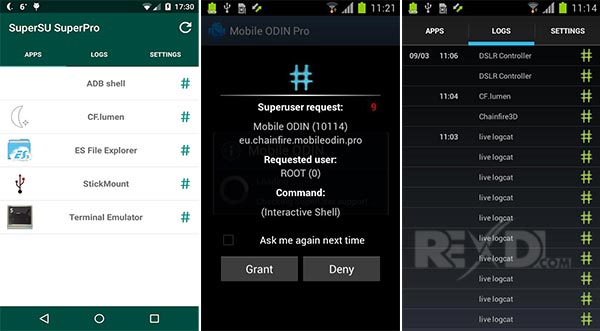
Teil 3: So stellen Sie verlorene Daten nach dem Rooten wieder her (Android-Datenwiederherstellung)
Wenn Ihre Daten nach dem Rooten verloren gehen, wird Apeaksoft verwendet Android Datenrettung ist eine der besten Möglichkeiten, um Ihre Daten zurückzubekommen. Seine Hauptmerkmale sind:
- Stellen Sie verlorene Daten von rooted oder wieder her nicht gerootete Android-Geräte mit einem einzigen Klick.
- Holen Sie sich Daten vom Android-Handy in den Originalzustand und in die Qualität zurück.
- Da verlorene Daten auf dem Computer wiederhergestellt werden, werden die vorhandenen Daten auf dem Telefon nicht beschädigt.
- Umfassen Sie Kontakte, Anrufverlauf, Nachrichten, Fotos, Videos, Musik, Dokumente, App-Daten und mehr.
- Verfügbar für verschiedene Situationen, z. B. versehentliches Löschen, Fehler beim Rooten oder Systemabsturz.
- Arbeiten Sie mit allen Android-Geräten von Samsung, HTC, Sony, Moto, Google und anderen großen Herstellern.
- Bieten Sie zwei Versionen an, eine für Windows 10 / 8 / 8.1 / 7 / XP und die andere für Mac OS.
Kurz gesagt, es ist der beste Weg, um Ihre Daten wiederherzustellen, sobald Sie die Frage gelöst haben, wie Sie feststellen können, ob mein Telefon verwurzelt ist und dass Sie Datenverlust feststellen.
So stellen Sie verlorene Daten nach dem Rooten wieder her
Schritt 1: Verbinden Sie Ihr Telefon mit Android Data Recovery
Android Data Recovery ist ein Desktop-Programm, daher müssen Sie es herunterladen und auf Ihrem Computer installieren.
Verbinden Sie Ihr Telefon über ein USB-Kabel mit dem Computer. Starten Sie das beste Android-Datenwiederherstellungs-Tool. Ihr Telefon wird automatisch gefunden.

Schritt 2: Zeigen Sie eine Vorschau Ihrer Daten an, bevor Sie sie zurückerhalten
Wählen Sie nach dem Aufrufen des Datentypfensters aus, was Sie wiederherstellen möchten, z. B. Kontakte, Nachrichten usw. Wenn Sie sich nicht sicher sind, aktivieren Sie das Kontrollkästchen Alle auswählen. Klicken Sie auf Weiter, um das Vorschaufenster zu öffnen. Hier können Sie zu jedem Datentyp wechseln, den Inhalt anzeigen und auswählen, den Sie zurückerhalten möchten.

Schritt 3: Wiederherstellen verlorener Daten nach dem Rooten
Klicken Sie abschließend auf die Schaltfläche Wiederherstellen in der rechten unteren Ecke. Die Wiederherstellung von 10GB-Daten von einem gerooteten Android-Telefon dauert nur wenige Sekunden.

Fazit
In diesem Lernprogramm haben wir gerade darüber gesprochen, wie Sie feststellen können, ob mein Telefon verwurzelt ist. Um ehrlich zu sein, Android zu verwurzeln ist immer noch ein ziemlich professioneller Job. Einige benutzerfreundliche Toolkits können den Prozess vereinfachen, es kann jedoch nicht garantiert werden, dass sie auf Ihrem Gerät funktionieren.
Aus diesem Grund benötigen Benutzer eine Möglichkeit, zu überprüfen, ob das Rooten der Geräte erfolgreich ist. Jedenfalls haben wir drei Methoden gemeinsam genutzt: SuperSU, Root Checker App und Terminal Emulator für Android. Holen Sie sich Ihr Lieblingswerkzeug und folgen Sie unseren Anleitungen, um den Stammstatus Ihres Geräts einfach zu erfahren.